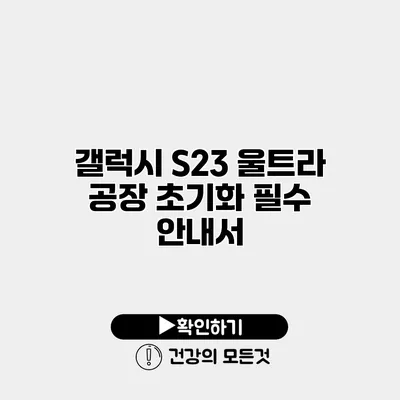갤럭시 S23 울트라를 사용하다 보면 다양한 문제에 직면할 수 있습니다. 이러한 문제를 해결하기 위해 가장 기본적인 방법 중 하나가 바로 공장 초기화입니다. 이번 글에서는 갤럭시 S23 울트라를 공장 초기화하는 방법과 관련해 꼭 알아둬야 할 사항들을 자세히 설명해 드릴게요.
✅ 갤럭시 S23 울트라의 초기화 방법을 지금 바로 알아보세요!
공장 초기화란 무엇인가요?
공장 초기화는 스마트폰의 모든 데이터를 지우고 제조사 상태로 되돌리는 과정을 말합니다. 이는 기기 설정, 앱, 사용자 데이터 등을 모두 삭제하여 기기가 처음 출고 상태와 같이 되돌아가게 하지요. 이 기능은 아래와 같은 경우에 필요할 수 있습니다:
- 기기가 느려졌을 때
- 오류가 빈번하게 발생할 때
- 기기를 판매하거나 양도할 때
공장 초기화 전 주의사항
공장 초기화를 진행하기 전에 반드시 확인해야 할 사항이 있습니다. 아래 리스트를 참고하세요:
- 데이터 백업: 중요 데이터는 반드시 백업해야 합니다. 사진, 연락처, 메모 등을 클라우드 서비스나 외부 저장 장치에 저장해 두세요.
- 앱 목록 기록: 자주 사용하는 앱 목록을 만들어 두면 초기화 후 재설치할 때 유용해요.
- 충전 상태 확인: 초기화 중 배터리가 꺼지지 않도록 충분히 충전된 상태에서 진행하세요.
✅ 갤럭시 S23 울트라 공장 초기화의 모든 과정을 알아보세요.
갤럭시 S23 울트라 공장 초기화 방법
이제 본격적으로 공장 초기화 방법에 대해 알아보겠습니다. 두 가지 방법을 소개할게요: 설정 앱을 이용하는 방법과 하드웨어 버튼을 이용하는 방법입니다.
설정 앱을 이용한 초기화
- 설정 메뉴 열기: 갤럭시 S23 울트라의 홈 화면에서 ‘설정’을 찾아서 탭을 해요.
- 일반 관리 클릭: 스크롤을 내려 ‘일반 관리’ 옵션을 선택해 주세요.
- 초기화 선택: ‘초기화’를 선택한 후 ‘공장 데이터 초기화’를 선택하세요.
- 정보 확인: 초기화 시 삭제되는 정보를 확인한 후 ‘초기화’ 버튼을 누릅니다.
- 비밀번호 입력: 기기의 비밀번호 또는 PIN을 입력하여 확인하세요.
- 초기화 완료: 마지막으로 ‘삭제’ 버튼을 눌러 초기화 과정을 시작합니다. 이 과정이 완료될 때까지 기다리세요.
하드웨어 버튼을 이용한 초기화
- 전원 끄기: 전원 버튼을 길게 눌러 기기를 끕니다.
- 버튼 조합: 전원 버튼과 볼륨 높이기 버튼을 동시에 눌러 주세요.
- 안드로이드 복구 모드: 로고가 나타나면 두 버튼을 놓고, ‘복구 모드’로 부팅합니다.
- 공장 초기화 선택: 볼륨 버튼을 사용해 ‘Wipe data/factory reset’를 선택한 다음 전원 버튼을 눌러 선택합니다.
- 초기화 확인: 다시 볼륨 버튼으로 ‘Yes’ 를 선택하고 전원 버튼으로 확인합니다.
- 재부팅: 초기화가 완료되면 ‘Reboot system now’를 선택해 기기를 재부팅합니다.
| 방법 | 설명 |
|---|---|
| 설정 앱 이용 | 단계별로 설정 메뉴를 통해 쉽게 초기화할 수 있는 방법입니다. |
| 하드웨어 버튼 이용 | 기기가 부팅되지 않거나 설정 메뉴에 접근하지 못할 경우 유용한 방법입니다. |
✅ 20대 남성을 위한 장기 목표 설정의 중요성을 알아보세요.
초기화 후 할 일
공장 초기화를 마친 후, 기기를 사용할 준비가 완료되었습니다. 초기화 후 다음 단계들을 진행하세요:
- 데이터 복원: 백업해 두었던 데이터 및 앱을 복원합니다.
- 무선 업데이트 확인: 최신 소프트웨어 업데이트를 확인하여 설치해 주세요.
- 개인화 설정: 바탕화면, 앱 정렬 등 개인 취향에 맞게 기기를 설정해 주세요.
결론
공장 초기화는 갤럭시 S23 울트라의 성능을 최적화하고 문제를 해결하는 유용한 방법입니다. 초기화 전에는 반드시 데이터 백업을 잊지 마세요. 초기화 후 기기를 새롭게 설정하면 더욱 쾌적한 사용환경을 경험할 수 있습니다. 여러분의 갤럭시 S23 울트라가 문제가 생겼을 때, 이 가이드를 참고하여 원활한 초기화를 진행해 보세요!
자주 묻는 질문 Q&A
Q1: 공장 초기화란 무엇인가요?
A1: 공장 초기화는 스마트폰의 모든 데이터를 지우고 제조사 상태로 되돌리는 과정입니다. 기기 설정, 앱, 사용자 데이터 등이 삭제됩니다.
Q2: 공장 초기화 전에 어떤 사항을 확인해야 하나요?
A2: 데이터 백업, 앱 목록 기록, 충전 상태 확인 등을 해야 합니다. 중요 데이터를 꼭 백업하세요.
Q3: 갤럭시 S23 울트라를 공장 초기화하는 방법은 무엇인가요?
A3: 설정 앱을 이용하거나 하드웨어 버튼 조합을 사용하여 초기화할 수 있습니다.